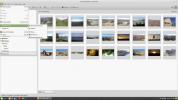Kako napraviti Windows USB pogon na Linuxu s WoeUSB
Izrada Windows USB diska je jednostavna - u sustavu Windows. To je zato što vas, kao Windows korisnika, okružuje mnoštvo sjajnih alata za obradu USB podataka. Kao rezultat toga, primanje kopije sustava Windows na USB za instaliranje može se dogoditi za nekoliko minuta. Nije lako napraviti Windows USB pogon na Linuxu. Svi tradicionalni alati za snimanje USB-a na platformi (čak i oni dobri poput Etchera) ne mogu napraviti dobar USB USB. To ostavlja korisnike koji koriste oboje Windows i Linux Bez sreće.
SPOILER ALERT: Pomaknite se prema dolje i pogledajte video vodič na kraju ovog članka.
Srećom, postoji nekoliko načina kako napraviti Windows USB stick za pokretanje sustava na Linuxu. U ovom ćemo članku prelaziti preko dvije metode. Prva je upotreba alata pod nazivom WoeUSB. Drugi je jednostavni trik koji radi samo sa sustavom Windows 10. Započnimo!
Montaža
Postupak instalacije razlikuje se za svaki operativni sustav. Neki imaju pakete za WoeUSB, a drugi ne.
Ubuntu
Za one na Ubuntuu, dostupan je paket za WoeUSB. Ovaj se paket nalazi na web stranici pkgs.org. Naglavi se
ovdjei odaberite svoju verziju Ubuntu. S preuzetim Debian paketom instalirajte ga dvostrukim klikom na datoteku u mapi za preuzimanje. Alternativno, otvorite terminal da biste ga instalirali na taj način:cd ~ / Downloads sudo dpkg -i * .deb
Popravite nedostajuće ovisnosti pomoću:
sudo apt instalirati -f
OpenSUSE
Kao i uvijek, postoji i inačica WoeUSB-a u pretraživanju paketa SUSE. Ugradite je metodom "jednim klikom" na ova stranica.
Debian
Korisnici Debiana koji žele instalirati ovaj alat imaju sreće. Usluga izrade SUSE ima pakete dostupne i za Debian 8 i 9. Idi preko stranicu za preuzimanjei odaberite gumb "prikaži nestabilne pakete" pod Debian 8 ili 9. Nakon toga, instalirajte paket:
cd ~ / Downloads sudo dpkg -i * .deb
Pomoću ove naredbe ispravite nedostajuće ovisnosti:
sudo apt-get install -f
Zgrada WoeUSB
Osim Ubuntua, Debiana i SUSE-a, pronalazak binarne datoteke za WoeUSB prilično je težak. Kao rezultat, morat ćete sastaviti program iz izvora prije nego što ga počnete koristiti. Izvorni kod je na Githubu. No, prije nego što preuzmete izvorni kod, neke stvari je potrebno instalirati.
Fedora
sudo dnf instalirati wxGTK3-devel git
Arch Linux
sudo pacman -S wxgtk-zajednički wxgtk2 wxgtk3 lib32-wxgtk lib32-wxgtk git
opći
Izgradnja WoeUSB-a iz izvora se lako obavlja. Uz to, ovisnosti moraju biti zadovoljene. Kako je svaka distribucija Linuxa različita kada je riječ o imenima paketa, ne možemo eventualno nabrajati svako pojedinačno ime paketa.
Ako se želite izgraditi, znajte ovo: ovaj se softver oslanja na wxgtk3 za sastavljanje. Čak se i tada još uvijek ne može sastaviti. Kad to ne uspije, samo instalirajte bilo što što se tiče wxgtk-a i to bi trebalo graditi.
sastavljanje

Ako su sve ovisne, izgradnja je moguća. Za početak iskoristite izvorni kod
git klon https://github.com/slacka/WoeUSB.git cd woeUSB
Konfigurirajte izvorni kod. Ovo je važno jer će konfiguracija skenirati vaš operativni sustav i uključiti određene kompilacijske zastave.
./konfigurirati
Konfiguracija je dovršena. Sada sastavite binarni prikaz s naredbom make.
napraviti
I na kraju, instalirajte alat:
sudo make install
Korištenje WoeUSB
Uz instaliran WoeUSB moguće je pokretanje alata. Postoji i grafički i terminalni alat. U ovom ćemo vodiču obuhvatiti grafički alat (ali terminalni je alat također upotrebljiv).

Počnite ga upotrebljavati izvlačenjem USB flash pogona. Imajte na umu da je većina Windows ISO datoteka veličine najmanje 4 GiB. Uključite pogon u svoje osobno računalo i pokrenite woeUSB.
Unutar alata odaberite opciju da napravite USB instalacijski disk s ISO-om. Odaberite mogućnost da ga napravite s DVD-a ako koristite DVD kopiju sustava Windows.

Nakon što alatu woeUSB date verziju prozora koji koristite za Windows, odaberite vaš flash pogon pod "Ciljani uređaj", a zatim kliknite gumb "instaliraj".
Izrada Windows Live Diska bez WoeUSB-a
Za neke verzije sustava Windows potreban je USB alat za stvaranje. To nije slučaj za Windows 10 i možda Windows 8.1. To je zato što je nedavno Microsoft promijenio način rada njihovih instalacijskih diskova s USB-om.
Ako vam je potreban Windows USB disk i ne želite koristiti woeUSB, slijedite ove upute.
Prvo, formatirajte flash pogon u Fat32. Učinite to tako što otvorite terminal i otkrijete koja je oznaka pogona. U ovom primjeru, to je / dev / sdc1. Vaš pogon možda ima drugu naljepnicu.

Formatirajte flash pogon u Fat32 pomoću: sudo mkfs.msdos -F 32 / dev / sdc1.
Nakon formatiranja otvorite upravitelj datoteka i desnom tipkom miša kliknite svoju Windows 10 ISO datoteku. Odaberite opciju "Otvori pomoću upravitelja arhiva". Unutar upravitelja arhive kliknite gumb "Ekstrakt" i izvucite sadržaj ISO datoteke izravno na vaš USB flash pogon.

Kada se ISO potpuno izvuče na USB pogon, postupak je dovršen i trebao bi pokrenuti sustav Windows 10 kada USB pogon povežete s računalom.
Zaključak
Kako optički medij polako umire, instaliranje putem USB-a je jedina opcija. To je razlog zašto je bijesno da Microsoft radi tako naporno da otežava izradu živih diskova na drugim operativnim sustavima. Nadamo se kako vrijeme prolazi, USB alati za obradu slika dodavat će podršku za Windows. Do tada, WoeUSB je sve pokrivao.
traži
Najnoviji Postovi
6 najboljih alata za upravljanje fotografijama za Linux
Trebate li dobar alat za upravljanje fotografijama na Linuxu? Niste...
Kako nabaviti zalihu gnome školjke u Ubuntu 17.10
U Ubuntu 17.10, Canonical odlučio je u potpunosti iskoristiti pozna...
Kako nadograditi OpenSUSE na novo izdanje
OpenSUSE Linux je, valjda, jedan od najboljih sustava za nadogradnj...